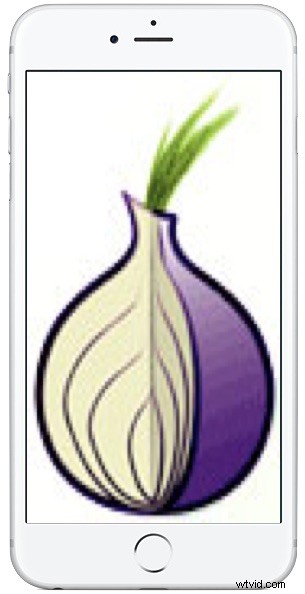
TOR est un réseau de relais qui vise à augmenter votre confidentialité en ligne en tentant d'anonymiser l'activité de navigation sur le Web. Ceci est réalisé en répartissant votre trafic sur une série de serveurs TOR, ce qui masque votre adresse IP derrière ces serveurs Tor. Bien que TOR soit généralement utilisé sur le bureau - vous pouvez en savoir plus sur l'utilisation de TOR sur Mac ici si vous êtes intéressé - vous pouvez également accéder et utiliser un navigateur TOR sur l'iPhone et l'iPad.
Pour cet article particulier sur l'accès rapide et facile à TOR depuis iOS, nous allons nous concentrer sur une application TOR tierce pour iPhone et iPad appelée Onion Browser. C'est gratuit et fait le travail de se connecter à TOR, même si Onion Browser est imparfait et un peu maladroit (une version plus raffinée est actuellement en test bêta mais devrait sortir bientôt). L'application Onion Browser offre une utilisation simple de TOR à partir d'iOS si vous souhaitez accéder aux URL d'oignon ou avoir un certain degré d'anonymat amélioré avec votre navigation sur le Web.
Comment utiliser TOR sur iPhone ou iPad avec Onion Browser
Vous aurez besoin d'une version moderne d'iOS et d'une connexion Internet existante, l'application Onion Browser provient de l'App Store, vous devrez donc également la télécharger. Voici les étapes, c'est assez simple :
- Sur iPhone ou iPad, téléchargez Onion Browser pour iOS sur l'App Store, c'est gratuit
- Lancez l'application Onion Browser dans iOS et choisissez "Se connecter à TOR" au lancement
- Tor s'initialisera et une fois terminé, vous verrez un écran de navigateur indiquant qu'il s'est connecté avec succès au réseau TOR (ou sans succès... auquel cas vous ne seriez pas sur TOR)
- Une fois la connexion TOR établie, naviguez sur le Web comme d'habitude dans l'application Onion Browser
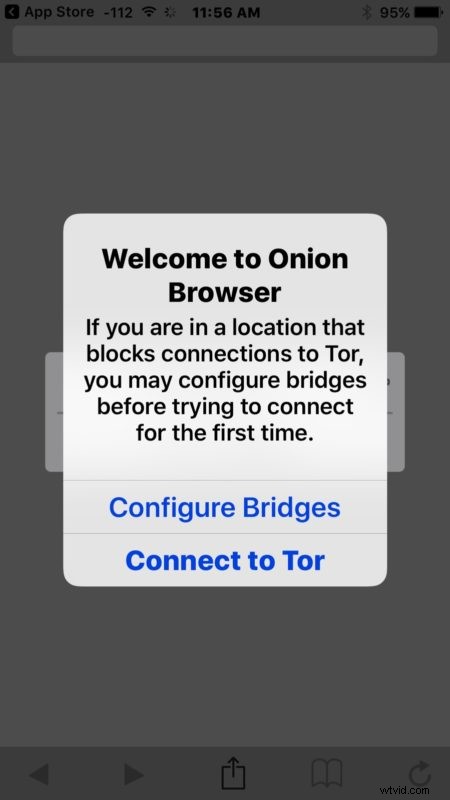
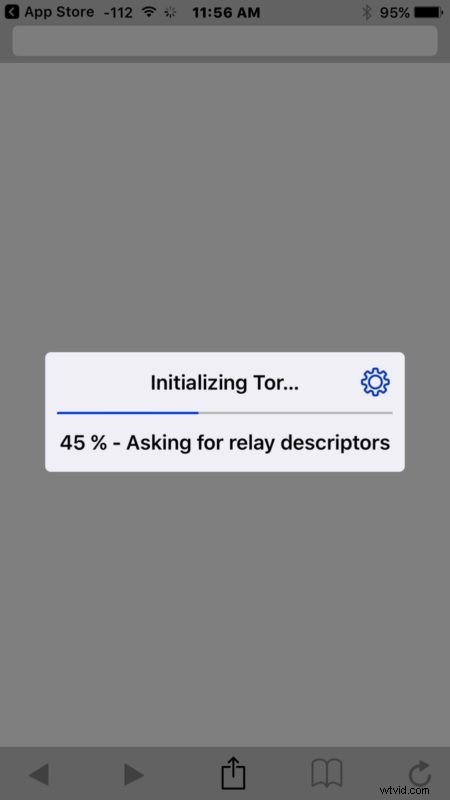
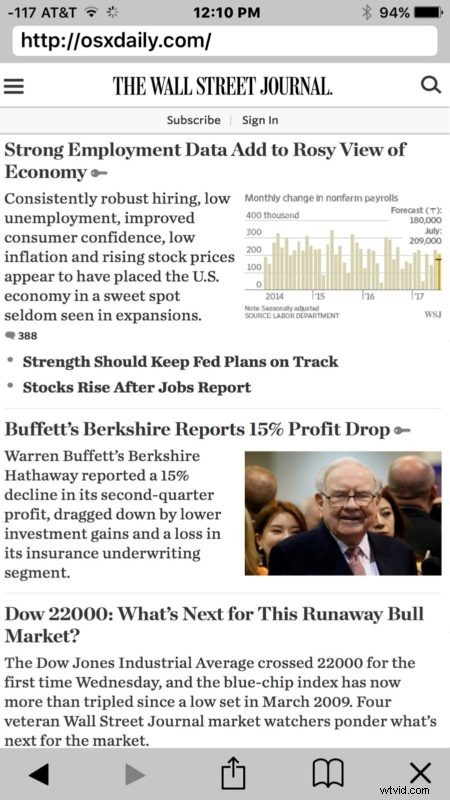
Comme tous les navigateurs TOR, Onion Browser manque de certaines fonctionnalités et capacités, et tous les sites Web ne fonctionneront pas comme prévu ou ne s'afficheront pas correctement dans l'application. Cela est fait pour essayer d'atténuer les fuites de données et d'adresses IP, et ainsi désactiver diverses capacités dans n'importe quel navigateur Tor nécessaire.
Gardez à l'esprit que la navigation sur le Web avec TOR est lente, car votre trafic réseau est distribué dans le monde entier dans le but de vous anonymiser et d'augmenter votre confidentialité. Ce ralentissement et cette réduction de vitesse se retrouvent dans n'importe quel navigateur TOR, pas seulement dans Onion Browser.
Vous pouvez renouveler et demander une nouvelle adresse IP à tout moment dans le navigateur TOR, mais vous devrez peut-être forcer la fermeture de l'application et relancer le navigateur Onion pour que cela réussisse.
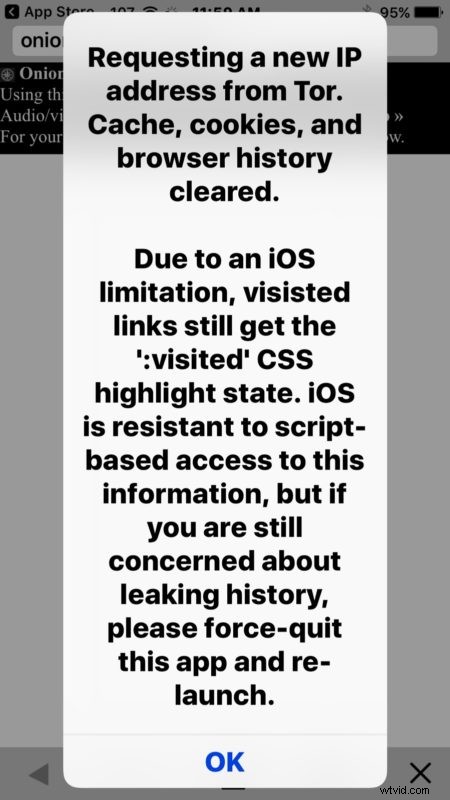
L'application Onion Browser est un peu rude sur les bords et fait face à certaines limitations dues à l'architecture iOS, mais si tout ce dont vous avez besoin est une adresse IP aléatoire ou un accès à certains domaines onion, cela devrait faire l'affaire. Comme mentionné précédemment, il existe une version plus récente qui est actuellement en test bêta qui est un peu plus raffinée, et elle devrait sortir bientôt.
Que vous fassiez ou non confiance à TOR pour vous garder anonyme ou pour augmenter votre confidentialité à l'ère actuelle des failles de sécurité et des violations de la vie privée dépend entièrement de vous, mais c'est probablement une bonne idée de lire sur TOR en général ici, vous voudrez peut-être vérifier le TorProject blogpost sur Onion Browser, et vous trouverez peut-être utile de savoir que Onion Browser pour iOS est open source afin que vous puissiez parcourir le code source sur Github si cela vous intéresse également.
Connaissez-vous d'autres conseils, astuces ou applications utiles pour accéder à TOR sur iPhone ou iPad ? Faites-le nous savoir dans les commentaires ci-dessous.
